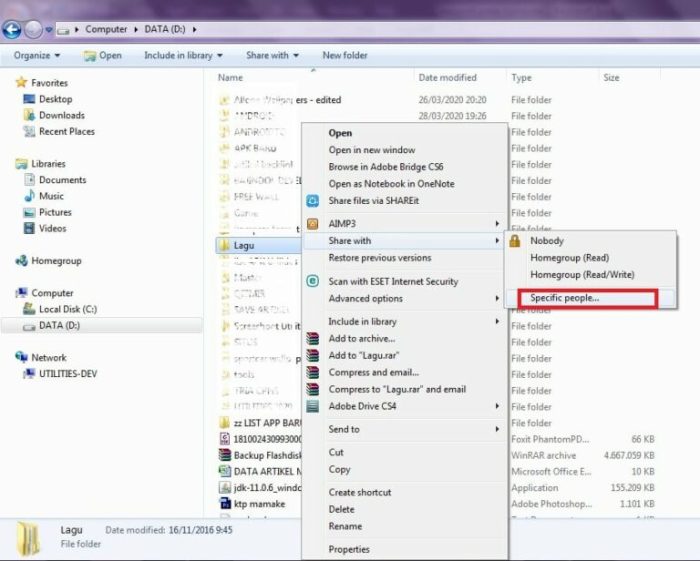Berbagi file antar komputer telah menjadi kebutuhan mendasar di era digital saat ini, memungkinkan kolaborasi yang efisien dan pertukaran informasi yang mudah. Artikel ini memberikan panduan komprehensif tentang berbagai metode berbagi file antar komputer, membahas kelebihan dan kekurangan masing-masing pendekatan.
Dari jaringan lokal hingga cloud storage, perangkat lunak khusus hingga email, terdapat banyak pilihan untuk berbagi file. Memahami metode yang berbeda ini sangat penting untuk memilih solusi yang paling sesuai dengan kebutuhan dan situasi spesifik Anda.
Cara Berbagi File Antar Komputer di Jaringan Lokal
Berbagi file antar komputer dalam jaringan lokal memungkinkan pengguna untuk mengakses dan berkolaborasi pada file yang disimpan di komputer lain. Proses ini melibatkan pembuatan jaringan antara komputer dan pengaturan izin berbagi file untuk menentukan siapa saja yang dapat mengakses file tersebut.
Mengatur Izin Berbagi File
Untuk mengatur izin berbagi file, pengguna harus:
- Klik kanan pada file atau folder yang ingin dibagikan.
- Pilih “Properties” dari menu.
- Klik pada tab “Sharing”.
- Di bawah “Network Sharing and Permissions”, klik “Advanced Sharing”.
- Pada bagian “Permissions”, klik “Add”.
- Masukkan nama pengguna atau grup yang ingin diberikan izin.
- Pilih tingkat izin yang diinginkan (misalnya, Baca, Baca/Tulis, Kontrol Penuh).
- Klik “OK” untuk menyimpan perubahan.
Mengakses File yang Dibagikan
Setelah izin berbagi file diatur, pengguna dapat mengakses file yang dibagikan melalui:
- File Explorer (Windows): Buka File Explorer dan navigasikan ke \\
\ . - Finder (Mac): Buka Finder dan navigasikan ke Go > Connect to Server. Masukkan alamat server \\
\ . - Finder (Mac): Buka Finder dan navigasikan ke Go > Connect to Server. Masukkan alamat server \\
Setelah terhubung, pengguna akan dapat mengakses file yang dibagikan seolah-olah berada di komputer lokal mereka.
Cara Berbagi File Antar Komputer Menggunakan Cloud Storage
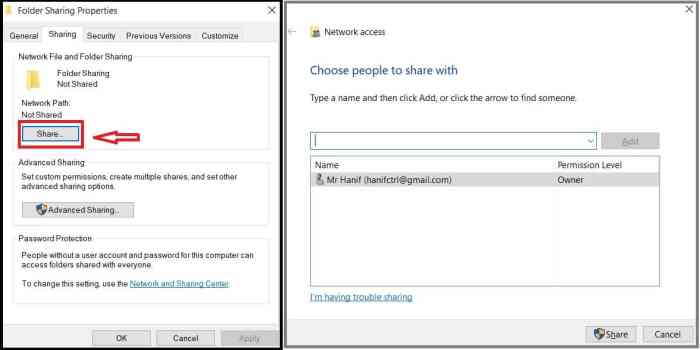
Cloud storage merupakan layanan yang memungkinkan pengguna menyimpan dan mengakses file secara online. Layanan ini memudahkan pengguna untuk berbagi file dengan orang lain, bahkan jika mereka menggunakan komputer yang berbeda. Terdapat berbagai layanan cloud storage yang tersedia, seperti Google Drive, Dropbox, dan OneDrive.
Memilih Layanan Cloud Storage
Saat memilih layanan cloud storage, terdapat beberapa faktor yang perlu dipertimbangkan, seperti:
- Kapasitas penyimpanan
- Fitur berbagi file
- Keamanan dan privasi
- Biaya
Layanan cloud storage yang berbeda menawarkan fitur yang berbeda. Misalnya, Google Drive menawarkan kolaborasi waktu nyata, sementara Dropbox menyediakan fitur sinkronisasi otomatis. Penting untuk membandingkan fitur yang ditawarkan oleh berbagai layanan untuk memilih yang paling sesuai dengan kebutuhan pengguna.
Keamanan dan Privasi
Keamanan dan privasi merupakan faktor penting yang perlu dipertimbangkan saat berbagi file di cloud. Layanan cloud storage yang baik harus menggunakan enkripsi untuk melindungi data pengguna dari akses tidak sah. Selain itu, pengguna harus mempertimbangkan kebijakan privasi layanan cloud storage untuk memastikan bahwa data mereka tidak akan digunakan untuk tujuan yang tidak diinginkan.
Cara Berbagi File Antar Komputer Menggunakan Perangkat Lunak Khusus

Berbagi file antar komputer dapat dilakukan dengan memanfaatkan perangkat lunak khusus yang dirancang untuk memfasilitasi transfer data yang aman dan efisien. Perangkat lunak ini menawarkan berbagai fitur yang disesuaikan dengan kebutuhan pengguna, mulai dari berbagi file sederhana hingga kolaborasi tim yang kompleks.
Perangkat Lunak Berbagi File
- FileZilla: Perangkat lunak FTP sumber terbuka yang memungkinkan transfer file yang aman dan andal melalui protokol FTP, SFTP, dan FTPS.
- WinSCP: Klien SFTP gratis yang menyediakan antarmuka pengguna yang intuitif dan fitur manajemen file yang komprehensif.
- Dropbox: Layanan penyimpanan dan berbagi cloud yang memungkinkan pengguna mengakses dan berbagi file dari mana saja dengan koneksi internet.
- Google Drive: Platform penyimpanan dan berbagi cloud dari Google yang menawarkan kolaborasi waktu nyata dan integrasi dengan aplikasi Google lainnya.
- OneDrive: Layanan penyimpanan dan berbagi cloud dari Microsoft yang menyediakan sinkronisasi file otomatis dan akses dari perangkat apa pun.
Panduan Langkah Demi Langkah
Langkah-langkah umum untuk menggunakan perangkat lunak berbagi file khusus meliputi:
- Instal perangkat lunak di kedua komputer yang ingin berbagi file.
- Konfigurasikan pengaturan perangkat lunak, seperti nama pengguna, kata sandi, dan lokasi folder yang dibagikan.
- Buat koneksi antara dua komputer menggunakan alamat IP atau nama host.
- Transfer file dengan menyeret dan menjatuhkan atau menggunakan fitur unggah/unduh yang disediakan.
Perbandingan Fitur
| Fitur | FileZilla | WinSCP | Dropbox | Google Drive | OneDrive |
|---|---|---|---|---|---|
| Transfer Aman | Ya | Ya | Ya | Ya | Ya |
| Kolaborasi Waktu Nyata | Tidak | Tidak | Ya | Ya | Tidak |
| Sinkronisasi Otomatis | Tidak | Tidak | Ya | Ya | Ya |
| Antarmuka Pengguna yang Intuitif | Cukup | Bagus | Sangat Baik | Sangat Baik | Bagus |
Cara Berbagi File Antar Komputer Menggunakan Email
Email merupakan salah satu metode paling umum untuk berbagi file, tetapi memiliki keterbatasan dalam ukuran dan keamanan.
Keterbatasan Berbagi File melalui Email
- Ukuran file terbatas: Sebagian besar penyedia email membatasi ukuran lampiran hingga beberapa megabyte.
- Keamanan: Email rentan terhadap serangan phishing dan malware, yang dapat membahayakan file yang dibagikan.
Layanan Berbagi File Berbasis Email
Beberapa penyedia email menawarkan layanan berbagi file terintegrasi, seperti:
- Google Drive dengan Gmail
- Microsoft OneDrive dengan Outlook
- iCloud Drive dengan iCloud Mail
Layanan ini memungkinkan pengguna untuk berbagi file yang lebih besar dengan aman dengan tautan yang dapat dibagikan.
Mengatasi Masalah Ukuran File dan Keamanan
- Kompresi file: Kompres file sebelum melampirkannya ke email untuk mengurangi ukurannya.
- Layanan berbagi file pihak ketiga: Gunakan layanan berbagi file khusus, seperti Dropbox atau WeTransfer, untuk berbagi file yang lebih besar.
- Enkripsi: Enkripsi file sebelum melampirkannya ke email untuk melindungi dari akses yang tidak sah.
- Verifikasi keaslian email: Pastikan email berasal dari pengirim yang sah untuk menghindari serangan phishing.
Tips dan Trik untuk Berbagi File Antar Komputer Secara Efektif

Berbagi file antar komputer dapat menjadi tugas yang menantang, terutama ketika berhadapan dengan file berukuran besar atau jarak geografis yang jauh. Namun, dengan memahami teknik dan kiat yang tepat, Anda dapat mengoptimalkan proses ini dan memastikan transfer file yang efisien dan aman.
Mengoptimalkan Kecepatan Berbagi File
Berikut beberapa kiat untuk meningkatkan kecepatan berbagi file:
- Gunakan koneksi kabel: Ethernet atau Wi-Fi 6 lebih cepat dan lebih stabil daripada Wi-Fi tradisional.
- Pilih server yang andal: Layanan penyimpanan cloud atau server NAS yang cepat dan memiliki bandwidth tinggi dapat mempercepat transfer.
- Kompres file besar: Mengompresi file sebelum berbagi dapat mengurangi ukuran file dan mempercepat transfer.
li> Bagi file menjadi bagian-bagian kecil: File besar dapat dibagi menjadi beberapa bagian yang lebih kecil untuk mempercepat transfer.
Tabel Perbandingan Metode Berbagi File
Tabel berikut merangkum kelebihan dan kekurangan berbagai metode berbagi file:
| Metode | Kelebihan | Kekurangan |
|---|---|---|
| Penyimpanan Cloud | Mudah digunakan, dapat diakses dari mana saja | Biaya penyimpanan, batasan ukuran file |
| Server NAS | Kinerja tinggi, kontrol penuh | Biaya pengaturan, memerlukan keahlian teknis |
| Bluetooth | Nirkabel, mudah diatur | Jangkauan terbatas, kecepatan lambat |
| Kabel USB | Kecepatan tinggi, aman | Membutuhkan koneksi fisik |
Contoh Nyata Berbagi File Secara Efektif
Berikut beberapa contoh nyata tentang cara berbagi file secara efektif dalam berbagai situasi:
- Berbagi file dengan kolega: Gunakan penyimpanan cloud atau server NAS untuk berbagi file dengan kolega dalam tim yang sama.
- Berbagi file dengan klien: Kirim tautan unduhan ke klien untuk mengakses file yang dilindungi kata sandi.
- Berbagi file antar perangkat pribadi: Gunakan Bluetooth atau kabel USB untuk berbagi file antara laptop, smartphone, dan tablet.
Ringkasan Akhir

Berbagi file antar komputer dapat menjadi tugas yang mudah dan efisien dengan memahami berbagai metode yang tersedia. Mempertimbangkan faktor-faktor seperti keamanan, kecepatan, dan ukuran file sangat penting untuk memilih pendekatan yang optimal. Dengan mengikuti panduan ini, Anda dapat berbagi file secara efektif, memfasilitasi kolaborasi, dan memaksimalkan produktivitas.
Pertanyaan Umum (FAQ)
Apa cara tercepat untuk berbagi file antar komputer?
Berbagi file melalui jaringan lokal menawarkan kecepatan tertinggi, karena tidak bergantung pada koneksi internet.
Apa layanan cloud storage terbaik untuk berbagi file?
Layanan cloud storage terbaik bervariasi tergantung pada kebutuhan spesifik Anda. Google Drive dan Dropbox adalah pilihan populer yang menawarkan fitur yang komprehensif, sementara OneDrive terintegrasi dengan baik dengan ekosistem Microsoft.
Apakah ada perangkat lunak khusus untuk berbagi file yang gratis?
Ya, terdapat beberapa perangkat lunak khusus untuk berbagi file yang gratis, seperti FileZilla dan WinSCP. Perangkat lunak ini menyediakan fitur yang kuat untuk berbagi file jarak jauh.
Apa keterbatasan berbagi file melalui email?
Berbagi file melalui email memiliki keterbatasan ukuran file yang dapat menyebabkan masalah dengan file besar. Selain itu, masalah keamanan dapat muncul jika file tersebut berisi informasi sensitif.